מתברר שטרם כתבתי את ההוראות לעדכון הקושחה בנתבי TP-LINK, סדרת ארצ'ר. לכן החלטתי להציג את תהליך ההבזק של שני נתבי TP-LINK Archer C20 ו- Archer C20i כמעט זהים. הדגמים הצעירים יותר של סדרה זו כוללים אותו לוח משוואה כמו נתבים אחרים מ- TP-LINK, בצבעים ירוקים. לכן, אתה יכול לעשות הכל על פי הוראה זו. ובדגמים יקרים יותר, ארצ'ר C8 וארצ'ר C9, יש כבר לוח בקרה חדש בגוונים כחולים.
אז, חזרה לעדכון התוכנה. ראשית, עלינו להוריד את גרסת הקושחה החדשה מאתר היצרן, אך ורק עבור הדגם שלנו, ואת גרסת החומרה. לאחר מכן, הוצא את הקושחה מהארכיון, התחבר לנתב באמצעות כבל, עבור אל ההגדרות ועדכן. שום דבר לא מסובך, בוא נלך!
קודם כל, עליך לוודא את גרסת הדגם והחומרה של הנתב שלך. לדוגמא, יש לי את TP-LINK Archer C20, Ver: 1.0 - גרסת החומרה הראשונה. בזמן כתיבת שורות אלה קיימת גרסת חומרה אחת בלבד לשני הנתבים הללו. אולי כבר יש לך את Ver: 2.0, ומעלה (אם, למשל, Ver: 2.1, זו הגרסה השנייה). יש לציין את הגרסה באתר לפני הורדת הקושחה. אתה יכול להציג את גרסת החומרה של הנתב שלך על המדבקה שמתחת למכשיר עצמו.
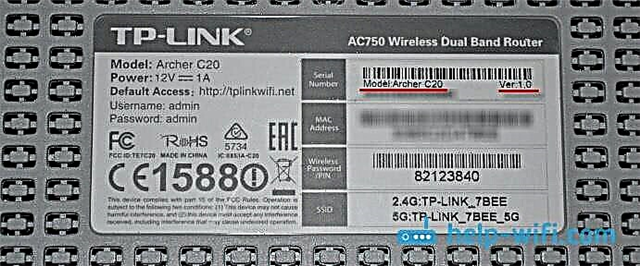
כעת תוכלו להיכנס לאתר היצרן ולהוריד את קובץ הקושחה. אני נותן קישורים. תסתכל בזהירות!
- ל- Archer C20 - http://www.tp-linkru.com/download/Archer-C20.html#Firmware
- ל- Archer C20i - http://www.tp-link.ua/ru/download/Archer-C20i.html#Firmware
יתר על כן, אם יש לך Ver: 2.0 ומעלה, אז בהכרח בחר אותו באתר. יהיה תפריט נפתח. לאחר מכן, פתח את הכרטיסייה "קושחה" או "קושחה", גלול למטה בדף ולחץ על הקישור כדי להוריד את הקושחה הנדרשת. עיין בהערות השחרור לגבי השפה, תאריך השחרור ומידע על תיקוני באגים ותכונות חדשות.

אנו שומרים את הארכיון במחשב, פותחים אותו ומחלצים את קובץ הקושחה עצמו עם הסיומת .bin. כדי שיהיה לך על שולחן העבודה שלך, או בתיקייה כלשהי. זכור היכן חילצת אותו.
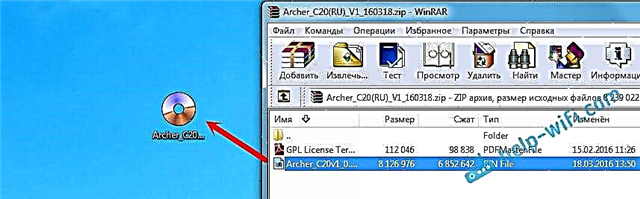
הכל מוכן, תוכלו לעדכן.
תהליך עדכון הקושחה בנתב TP-LINK Archer C20
עליכם לעדכן את התוכנה בכבלים. אסור להשתמש ב- Wi-Fi. אם יש לך Wi-Fi, אז כבה אותו (או פשוט התנתק מרשת ה- Wi-Fi של הנתב הזה), והתחבר לנתב באמצעות כבל רשת (הוא מגיע עם הערכה).

פתח את הדפדפן שלך ועבור אל tplinkwifi.net. אנו מציינים את שם המשתמש והסיסמה (מנהל המערכת ומנהל המערכת, אם לא שיניתם אותם).
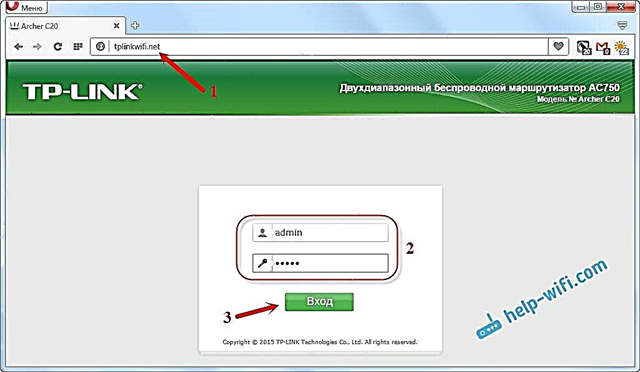
לאחר מכן עבור לכרטיסייה "כלי מערכת" - "שדרוג קושחה". לחץ על כפתור "בחר קובץ", בחר את קובץ הקושחה ולחץ על כפתור "שדרג". צפו בחצים.
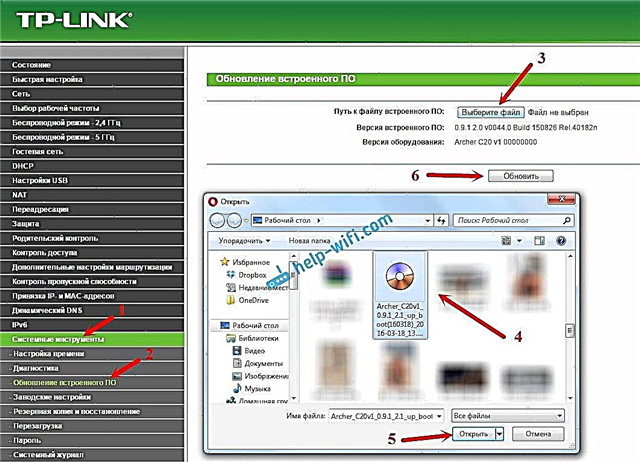
תהליך העדכון מתחיל.
לעולם אל תנתק את החשמל של הנתב, את כבל הרשת ואל תלחץ על שום דבר. רק המתן לסיום תהליך העדכון.
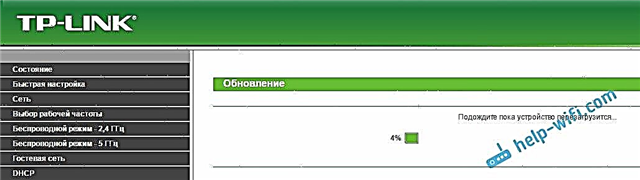
בסיום הנתב יאתחל מחדש ולוח הבקרה ייפתח. אתה יכול להשתמש בנתב.











